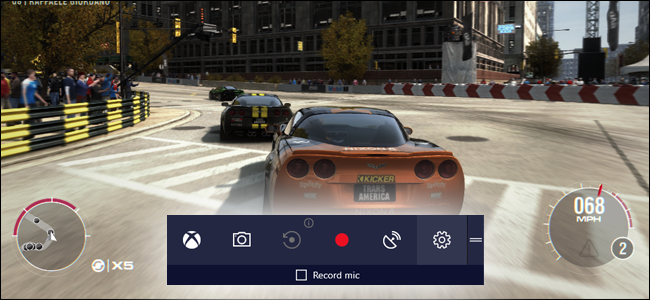
La Actualización para creadores de Windows 10 , que puede obtener manualmente si aún no se ha implementado, trae consigo un nuevo «Modo de juego» que se enfoca en mejorar el rendimiento de las aplicaciones de juegos.
La prensa de juegos ha estado hablando mucho sobre el modo de juego, pero todavía hemos escuchado relativamente pocos detalles de la propia Microsoft, tal vez porque la función no es tan obvia para los jugadores como su nombre implica. Si bien el modo de juego mejorará técnicamente el rendimiento de los juegos que se ejecutan en Windows 10, la función se trata de consistencia y confiabilidad, no necesariamente ganancias de rendimiento puras expresadas en cuadros adicionales por segundo. Es una distinción importante que debería atenuar la emoción de los usuarios de Windows.
Qué es el modo de juego
En esencia, ejecutar un juego en Modo Juego le dice a Windows que le gustaría concentrarse en el juego en términos de recursos del sistema. Si tiene un procesador o programas con uso intensivo de RAM, como Chrome, que se ejecuta en segundo plano en el escritorio de Windows, esas aplicaciones no tendrán prioridad en favor del juego que se ejecuta en primer plano.
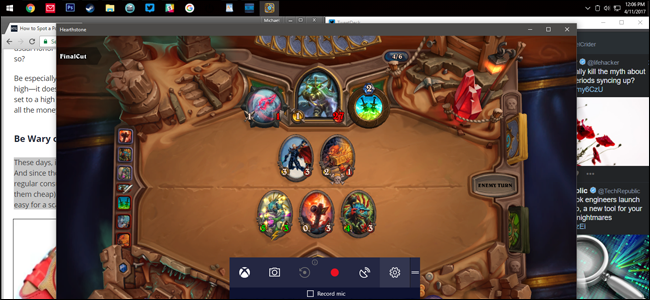
Según una entrevista con Kevin Gammill, director del programa Game Mode de Microsoft, en Rock Paper Shotgun , Game Mode comenzó en Xbox One. La consola de juegos de la marca Microsoft comparte comprensiblemente una gran cantidad de ADN de software con Windows, y también es capaz de ejecutar programas básicos en segundo plano, como Pandora, Skype y Twitter. Parte del código del sistema de Xbox One lo obliga a priorizar sus recursos en un juego activo sobre las aplicaciones en segundo plano. Y esa característica llegó a Windows 10.
Tiene sentido que esta característica sea más evidente en los juegos “Xbox Experience”, títulos que son multiplataforma tanto para Xbox como para Windows Store y que usan la interfaz Xbox de Microsoft, en contraposición a algo como Steam u Origin. El modo de juego se habilita automáticamente para algunos de estos títulos de la Tienda Windows y se apaga si cambia a otro programa con el juego ejecutándose en segundo plano. El modo de juego está disponible en todos los juegos (de hecho, en todos los programas de Windows) mediante activación manual.
Qué modo de juego no es
La nueva opción de Modo de juego no es un «botón turbo» para sus juegos de Windows. (Y, dicho sea de paso, tampoco lo era el Turbo Button original ). De hecho, las pruebas iniciales del Modo Juego en PC para juegos de alta gama han mostrado pocas mejoras tangibles en la velocidad, como lo probó PC Gamer . Las pruebas en un sistema con una tarjeta gráfica dedicada mostraron velocidades de cuadro que eran más o menos las mismas con el modo de juego activado y desactivado. Un juego incluso mostró una caída pequeña pero constante en el rendimiento con el Modo Juego habilitado.
Mis propias pruebas informales en una computadora de escritorio i5 / GTX 970 mostraron resultados similares. Una computadora portátil con un procesador i5 y gráficos integrados de la serie Intel 5500 se desempeñó un poco mejor, mostrando velocidades de cuadro un 10% más rápidas en algunos juegos intensivos. Pero la diferencia no es suficiente para que mi computadora portátil ejecute cómodamente juegos modernos con gráficos intensivos como si tuviera una GPU discreta.

El modo de juego está diseñado para la estabilidad y la reproducción fluida, no para exprimir hasta la última gota de energía de su CPU y GPU. Lo crea o no, los motores de juegos modernos ya son bastante buenos en términos de eficiencia del sistema. Y aunque el modo de juego priorizará un juego activo sobre los procesos en segundo plano, no lo hará a expensas de la estabilidad de Windows. Por lo tanto, el modo de juego no le dará 10 cuadros adicionales por segundo en un punto de referencia, pero podría evitar que una aplicación en segundo plano solicite repentinamente acceso prioritario a su procesador y cause una caída notable en el rendimiento. Aquellos que quieren exprimir un poco de sobrepeso empuje de sus configuraciones actuales sin tener que gastar dinero extra puede que desee ver en el overclocking, en su lugar.
Dicho esto, Microsoft continuará modificando el Modo de juego, como lo hace con todo Windows, por lo que es posible que haya mejoras de rendimiento más impresionantes en camino. Simplemente no contengas la respiración.
Cómo activar el modo de juego manualmente
El modo de juego debe activarse y desactivarse dinámicamente para los juegos comprados en la Tienda Windows. Pero dado que la selección de juegos completos en la Tienda puede describirse caritativamente como «horrible», eso no es de gran ayuda para la mayoría de los jugadores que utilizan servicios como Steam, Origin o Battle.net. Afortunadamente, es fácil activar el modo de juego en un juego estándar.
Una vez que un juego está abierto, presione la tecla de acceso rápido de la barra de juegos de Windows, que está configurada en Windows + G de forma predeterminada. También puede presionar el botón central del logotipo de Xbox si está jugando con un controlador oficial de Xbox. Cuando aparezca la barra, haga clic en el icono de engranaje «Configuración» a la derecha. Si no puede verlo, es posible que deba configurar el juego en modo Ventana en lugar de Pantalla completa en las opciones de gráficos; no se preocupe, puede volver a cambiarlo cuando haya terminado.
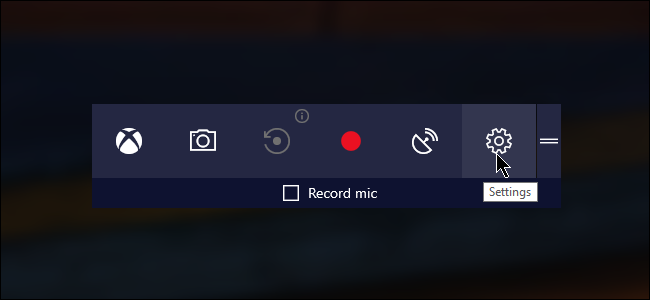
A continuación, marque la casilla junto a «Usar el modo de juego para este juego».
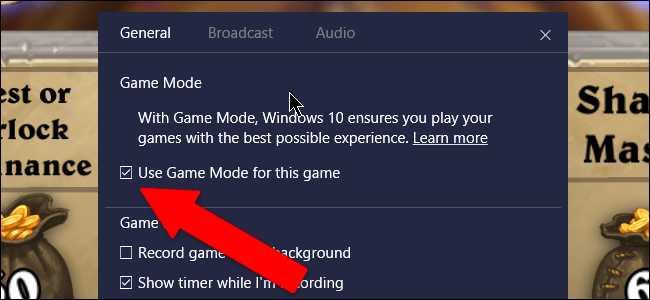
Y eso es todo lo que tienes que hacer. No hay opciones adicionales para configurar, por lo que puede cerrar el menú de configuración de la barra de juegos y volver a su juego. Después de eso, el juego siempre debe usar el Modo Juego cuando se está ejecutando y en primer plano.


